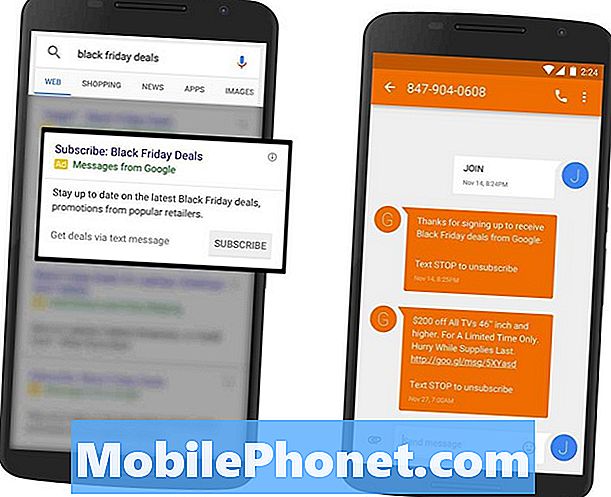#LG # V40 #ThinQ는 작년에 출시 된 프리미엄 Android 기기로 몇 가지 우수한 기능이 있습니다. 이것은 전면과 후면에 Corning Gorilla Glass가있는 알루미늄 프레임으로 만들어진 IP68 등급 장치입니다. 6.4 인치 P-OLED 디스플레이를 사용하고 6GB RAM과 결합 된 Snapdragon 845 프로세서를 사용합니다. 이 장치는 성능이 우수한 장치이지만 특정 문제가 발생할 수있는 경우가 있지만 오늘 해결해야 할 문제가 있습니다. 이 최신 버전의 문제 해결 시리즈에서는 비행기 모드 문제에 갇힌 LG V40 ThinQ를 다룰 것입니다.
LG V40 ThinQ 또는 기타 Android 기기를 소유하고있는 경우이 양식을 사용하여 언제든지 문의 해주세요. 장치에 대한 우려 사항에 대해 기꺼이 도와 드리겠습니다. 이것은 우리가 제공하는 무료 서비스입니다. 그러나 저희에게 연락하실 때 정확한 평가가 이루어지고 올바른 해결책이 제공 될 수 있도록 최대한 상세하게 작성해 주시기 바랍니다.
비행기 모드에서 멈춘 LG V40 ThinQ를 수정하는 방법
문제: 안녕하세요, 비행기 모드 문제가 계속 발생하는 것 같습니다. 클릭하면 활성화할지 묻는 것처럼 실제로 켜져 있지 않으며 설정으로 이동하면 꺼진 것으로 표시됩니다. 하지만 위에서 아래로 스 와이프하면 절반이 켜진 상태로 표시됩니다 (완전히 사용 설정되었을 때처럼 아이콘이 완전히 파란색이 아닌 파란색으로 바뀜). 안전 모드를 시도하고 재설정하고 기기를 공장 초기화했지만 아무것도 작동하지 않습니다. 고맙게도 Wi-Fi는 작동하지만 네트워크 정보가 오른쪽 상단에 있어야하는 곳에 선이있는 원만 있습니다. 이것은 내가 오늘 식료품을 사러 나가는 동안 자연스럽게 일어나는 것 같았습니다.
해결책: 이 기기에서 문제 해결 단계를 수행하기 전에 먼저 최신 소프트웨어 버전에서 실행 중인지 확인하는 것이 가장 좋습니다. 사용 가능한 업데이트가 있으면 다운로드하여 설치하십시오.
지금 우리가 할 일은 이것이 소프트웨어 결함으로 인한 것인지 확인하는 것입니다. 이 특정 문제에 권장되는 아래 나열된 문제 해결 단계를 따르십시오.
소프트 리셋 수행
전화기가 응답하지 않을 때마다 가장 좋은 방법은 소프트 리셋입니다. 이것은 전화 소프트웨어를 새로 고치고 일반적으로 대부분의 사소한 소프트웨어 결함을 수정 하므로이 경우에도 작동합니다. 소프트 리셋은 장치의 전원이 꺼질 때까지 전원 버튼과 볼륨 작게를 약 8 초 동안 길게 누른 다음 놓습니다. 전화가 켜지면 문제가 계속 발생하는지 확인하십시오.
다른 SIM 카드를 사용해보십시오.
SIM 결함으로 인해이 문제가 발생할 가능성을 제거하려면 새 SIM 카드를 사용해보십시오. 또한 네트워크 신호 수신이 좋은 지역에 있는지 확인해야합니다.
안전 모드에서 문제가 발생하는지 확인
최근에 다운로드 한 앱으로 인해 문제가 발생할 수 있습니다. 사전 설치된 앱만이 모드에서 실행되도록 허용되므로 안전 모드에서 휴대 전화를 시작하여 문제의 원인인지 확인할 수 있습니다.
- 화면이 켜진 상태에서 전원 키를 길게 누릅니다.
- 표시되는 옵션 메뉴에서 전원 끄기를 길게 누릅니다.
- 안전 모드에서 다시 시작하라는 메시지가 표시되면 확인을 탭합니다.
- 기기가 다시 시작되면 화면 하단에 안전 모드가 표시됩니다.
이 모드에서 문제가 발생하지 않으면 다운로드 한 앱으로 인해 문제가 발생한 것일 수 있습니다. 이것이 어떤 앱인지 확인하고 제거하십시오.
전화기의 캐시 파티션을 지우십시오.
휴대 전화는 저장 공간의 전용 파티션에 임시 데이터를 저장하므로 기기가 앱을 원활하게 실행할 수 있습니다. 이 데이터가 손상되면 장치에서 문제가 발생할 수 있습니다. 이것이 문제의 원인이 아닌지 확인하려면 전화기의 캐시 파티션을 지워야합니다.
- 장치를 끕니다.
- 전원 및 볼륨 작게 버튼을 길게 누릅니다.
- LG 로고가 나타나면 볼륨 작게 버튼을 계속 누른 상태에서 전원 버튼을 빠르게 뗀 다음 다시 길게 누릅니다.
- 볼륨 작게 버튼을 사용하여 캐시 지우기를 선택합니다.
- 전원 버튼을 눌러 확인합니다.
- 볼륨 작게 버튼을 사용하여 예를 강조 표시합니다.
- 프로세스가 완료 될 때까지 몇 분 정도 기다리십시오.
문제가 계속 발생하는지 확인하십시오.
공장 초기화 수행
위 단계로 문제를 해결하지 못한 경우 수행 할 수있는 마지막 문제 해결 단계는 공장 초기화입니다. 이렇게하면 전화 데이터가 지워 지므로 계속하기 전에 백업 복사본을 만들어야합니다.
- 장치를 끕니다.
- 전원 및 볼륨 작게 버튼을 길게 누릅니다.
- LG 로고가 나타나면 볼륨 작게 버튼을 계속 누른 상태에서 전원 버튼을 빠르게 뗀 다음 다시 길게 누릅니다.
- '초기화'가 나타납니다.
- 볼륨 작게 버튼을 사용하여 예를 강조 표시합니다.
- 전원 버튼을 눌러 확인합니다.
- 모든 사용자 데이터를 삭제하고 기본 설정 복원 '이 나타납니다.
- 볼륨 작게 버튼을 사용하여 예를 강조 표시합니다.
- 전원 버튼을 눌러 장치를 재설정하십시오.
위의 단계로 문제가 해결되지 않으면 하드웨어 구성 요소 결함이 원인 일 가능성이 큽니다. 지금 할 수있는 가장 좋은 방법은 전화를 서비스 센터로 가져 와서 확인하는 것입니다.
Android 휴대 전화를 사용하는 동안 발생한 질문, 제안 및 문제를 언제든지 보내주세요. 현재 시장에서 사용 가능한 모든 Android 기기를 지원합니다. 걱정하지 마세요. 질문에 대해 한 푼도 청구하지 않습니다. 이 양식을 사용하여 저희에게 연락하십시오. 수신하는 모든 메시지를 읽지 만 빠른 응답을 보장 할 수는 없습니다. 우리가 당신을 도울 수 있다면, 우리의 게시물을 친구들과 공유하여 우리가 소식을 전할 수 있도록 도와주세요.